Step-by-step Tutorial: How to Tether Jailbreak and Unlock iPhone 4 Using Sn0wBreeze 2.9.7 (Windows) [iOS 6.0.1]
Using this tutorial you will be able to create a custom firmware, tether jailbreak and unlock iOS 6.0.1 running on iPhone 4. This tutorial uses Sn0wBreeze 2.9.7 for Windows.
Tethered jailbreak means that each time you restart your device you will need to connect it to a computer and run iBooty.
Sn0wBreeze 2.9.7 allows users to preserve modem version for unlock.
Important: There is no official Ultrasn0w that supports iOS 6.0.1. However there is an unofficial patch that will help. It works in most cases, but is recommended only for those who cannot downgrade to earlier iOS.
We are not developers of jailbreak utilities, so we cannot assure that everything will work just fine. However we tried this tutorial on several devices and succeeded.
UPDATE: Please, consider reading our Jailbreak & Unlock FAQ, especially if you have questions or troubles.
Important information.
- Please think first, before you do something.
- If you are on 5.1.1 you can untether jailbreak it.
Step One
Make a folder called "Pwnage". Download a couple of things:
- Download Sn0wBreeze 2.9.7 or higher here.
- Download iOS 6.0.1 for iPhone 4: .
Extract the Sn0wBreeze executable from zip archive.
Connect your iPhone 4 to the computer and launch iTunes.
Select your iPhone from the list of devices on the left.In iTunes 11 to activate left panel press Ctrl+S.
Create a backup by right-clicking on iPhone name in Devices (iTunes left pane) and choosing Back Up. In iTunes 11 you can click Back Up Now button.
Remember that Sn0wBreeze will preserve the baseband (modem) version. If you don't want to preserve (f.e. you don't need unlock), go ahead and update to iOS 6.0.1 in iTunes:
If you need unlock skip this and go to Step Two.
If you are already have iOS 6.0.1 installed go to Step Two.
Open iTunes. Now hold down Option (Mac) or Shift (Windows) key and click the Restore button.
Navigate to the Pwnage folder on your desktop and select the iOS 6.0.1 firmware ipsw. Click the Open button to continue.
After iOS update iTunes might ask if you want to setup your iPhone as a new device or restore from the backup. Ignore this or choose anything. It doesn't matter, since you will restore once again to a custom firmware.
Step Two
Double click on Sn0wbreeze exe icon to launch the application.
The application will launch. Click Ok button.
You will see the main window. Press blue-arrow button.
You will see IPSW selection menu. Click Browse button.
Navigate to folder with downloaded firmware, select it and click Open button.
Sn0wBreeze will start identifying the firmware.
Sn0wbreeze will report the device information and firmware version. Check that this corresponds to your device. The screenshot below shows how this looks like for iPhone 4.
Press blue-arrow next button.
Step Three
You will see the choice of 4 options.
Click on Expert Mode.
You will see the menu with General, Custom boot logos, Custom packages, Build IPSW. Some options might be disabled, if not supported with you device or firmware.
Click on General and then next blue arrow.
Step Four
Here you can enable or disable several options.
Important: Choose Activate only if you need hactivation, if you do not plan to use your device with official carrier.
Click next blue arrow button.
Step Five
You will see a windows where you can install custom packages, that will be embedded to your custom firmware.
Click next. You are ready to create custom IPSW. Click Build IPSW and next button.
Wait while IPSW is being built.You can play PamMan game while you're waiting.
Then you will see Done screen:
Press Ok button.
Step Six
Now you have to follow instructions to put your device into DFU mode.
Please plug your iPhone into the computer and make sure its OFF then click the Start button.
1. Hold down both the Home button and the Power button for 10 seconds.
2. Release the Power button and continue holding the Home button until Sn0wbreeze detects the device.
If you fail to put the device into DFU mode you can start again.
Step Seven
If you have followed the steps correctly, you will get the following message from Snw0breeze:
Close all opened windows of Sn0wbreeze and launch iTunes.
Select your device from the list of devices on the left. Now hold down Shift and click the Restore button.
Navigate to the Desktop folder and select the newly created custom firmware ipsw. The name will be sn0wbreeze_iPhone_4-GSM-6.0.1-10A523.ipsw.. Click the Open button to continue.
iTunes will now restore the firmware on your iPhone. This can also take up to 10 minutes. Once done you will be rebooted into jailbroken iOS 6.0.1!
After the restore you're done! Your device is jailbroken.
iTunes will ask if you want to setup your iPhone as a new device or restore from the backup. Choose Restore from Backup if you want to preserve your contacts and other information.
Step Eight
BOOT TETHERED
Now you will need to boot tethered your iPhone 4. You will need to do it everytime you restart.
Sn0wBreeze created folder iBooty-for-6.0.1 on your desktop. Open it.
Run iBooty.
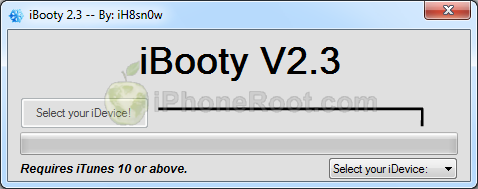
Choose your device in Select your iDevice option.
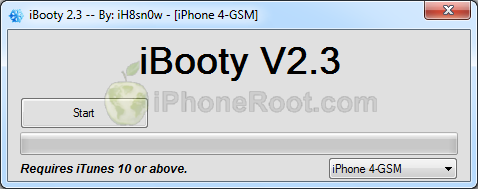
Push Start button.
Now you will need to put your device into DFU. Follow the instructions:
1. Prepare to press Home + Power
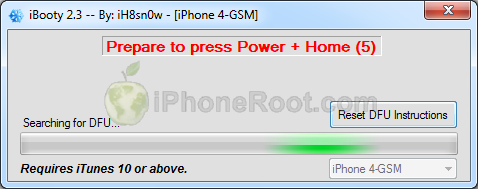
2. Press Home + Power buttons and hold them for 10 seconds.
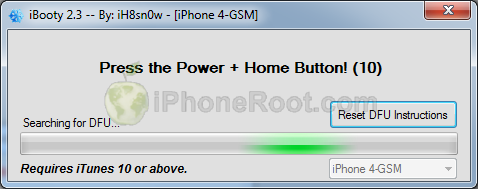
3. Release Power, but keep holding Home button for 30 seconds.
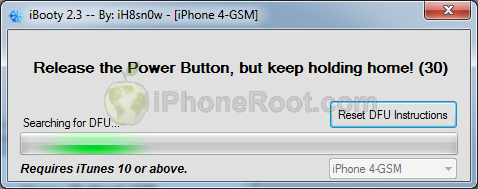
You're done. Your iPhone successfully booted tethered.
Step Nine
Run Cydia. Let it do all the necessary updates.
To have access to the root file system of your iPhone (via file managers like iFunBox or iPhone Explorer) install application called afc2add in Cydia.
Step Ten
If you need carrier unlock – install ultrasn0w via Cydia (if you do not need carrier unlock skip this step).
Ultrasn0w supports iPhone 4 baseband 01.59.00 and iPhone 3G/3GS basebands 04.26.08, 05.11.07, 05.12.01, 05.13.04, 06.15.00.
There is no official Ultrasn0w that supports iOS 6. However there is an unofficial patch that will help. It works in most cases, but is recommended only for those who cannot downgrade to earlier iOS.
First install Ultrasn0w Fix:
- Open Cydia.
- Go to Manage than click Sources.
- Click Edit button in the top right corner.
- Then click Add button in the top left corner.
- Type http://repo.iparelhos.com and click Add Source.
- Then click Done.
- Go to search, find and install UltraSn0w Fixer for 6.0.1
Now you can install ultrasn0w:
- Open Cydia.
- Go to Manage than click Sources.
- If you see repository http://repo666.ultrasn0w.com, go to step 8.
- Click Edit button in the top right corner.
- Then click Add button in the top left corner.
- Type http://repo666.ultrasn0w.com and click Add Source.
- Then click Done.
- Click on on newly created repository http://repo666.ultrasn0w.com.
- Click on ultrasn0w and hit Install button in the top right.
- One installed, restart your iPhone.
- Disable 3G on T-Mobile USA.
- You're done! You should see the network.
Follow us on :



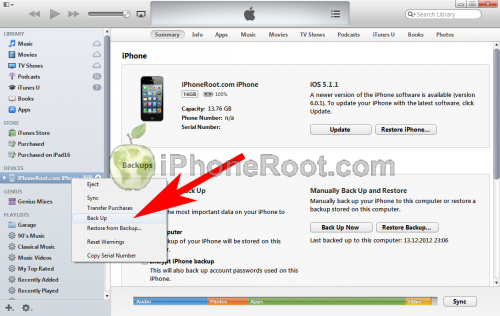
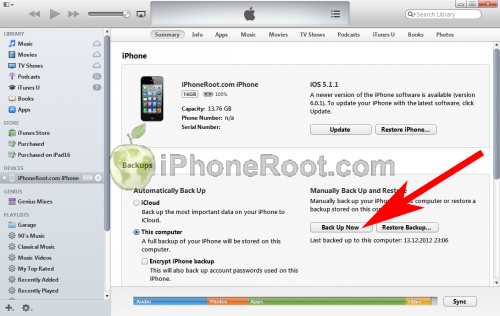
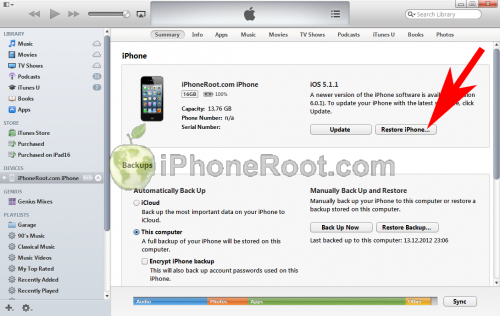
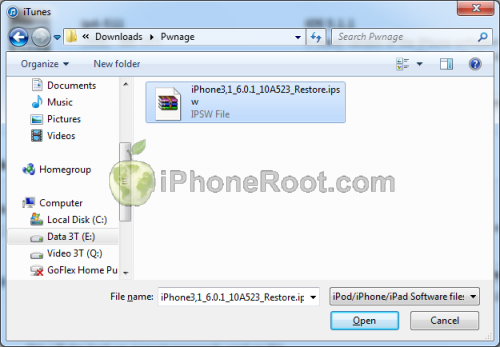

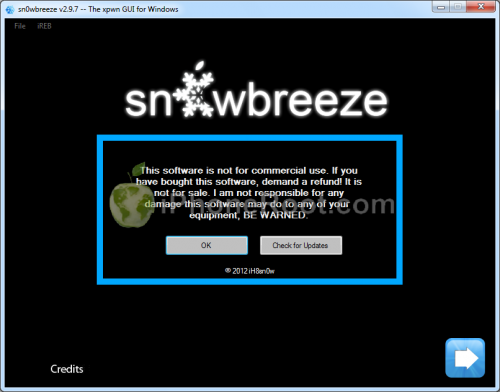
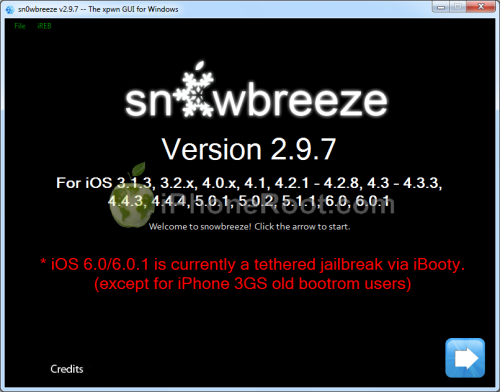
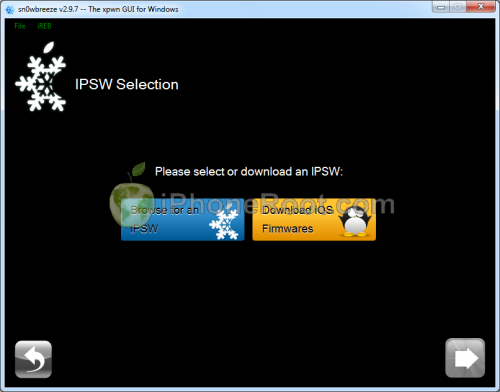
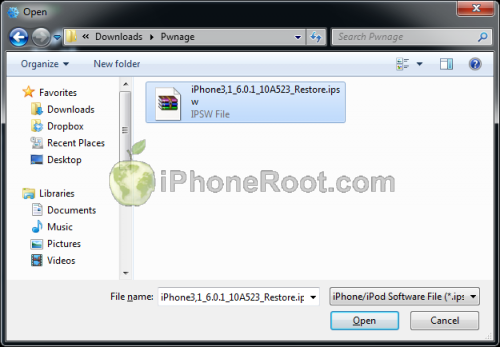
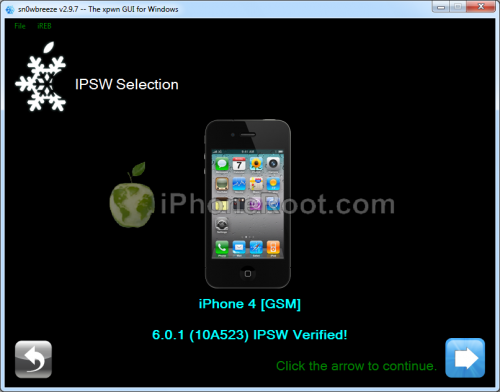
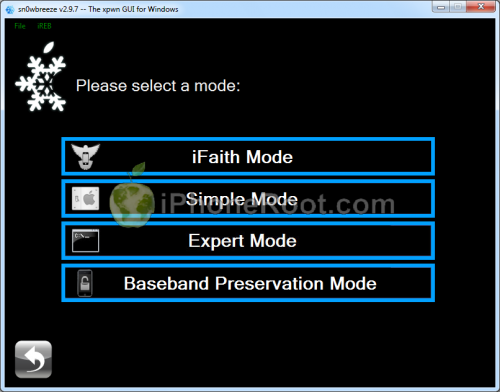
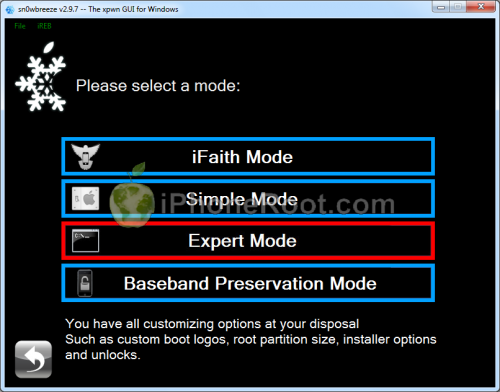
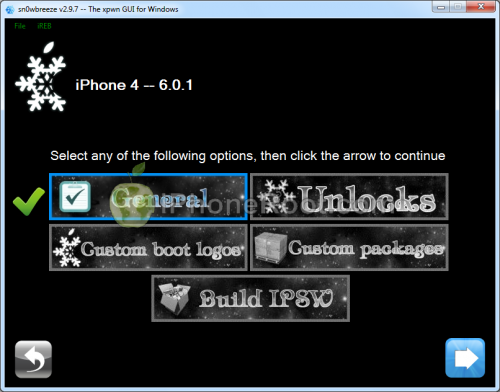
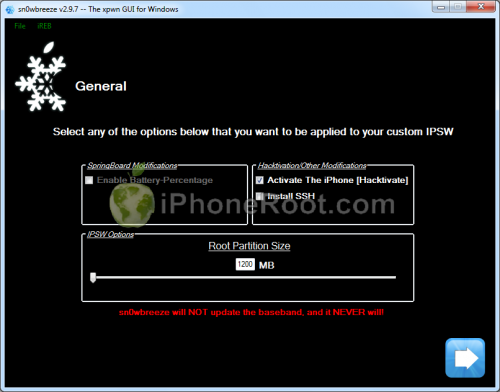
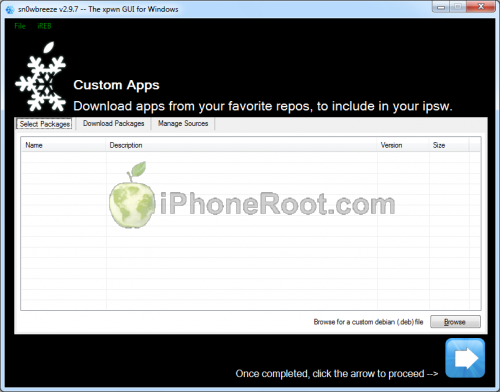
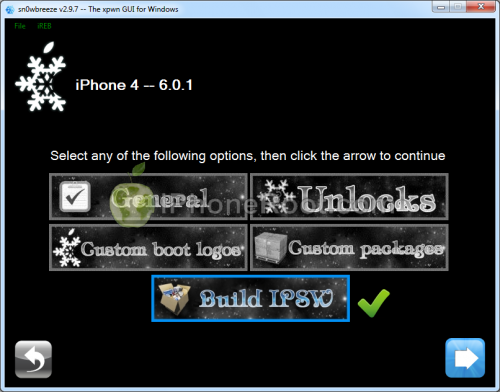
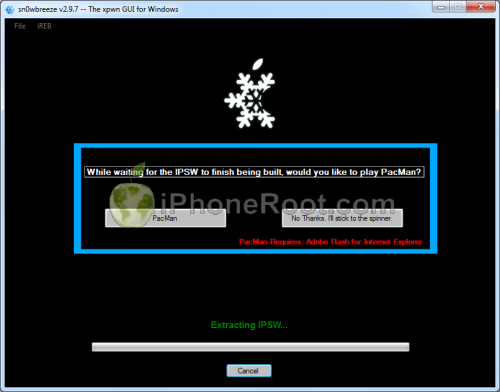
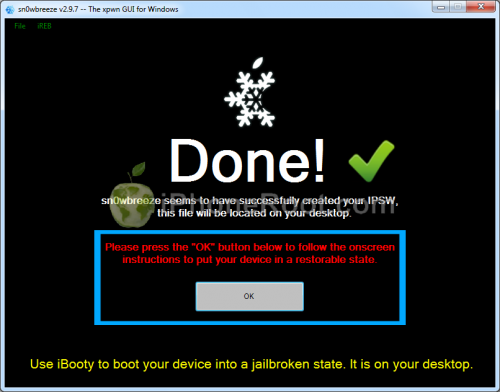
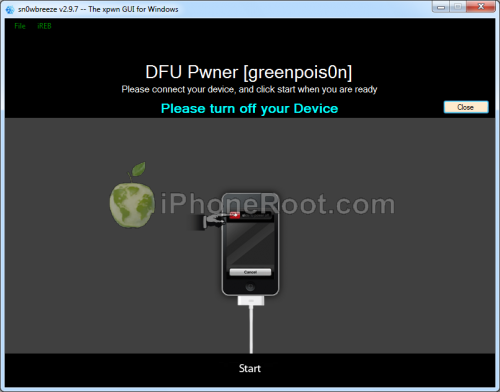
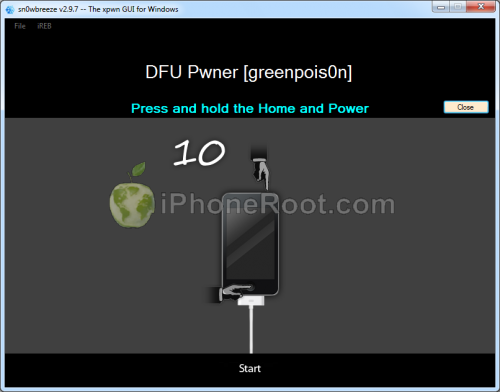
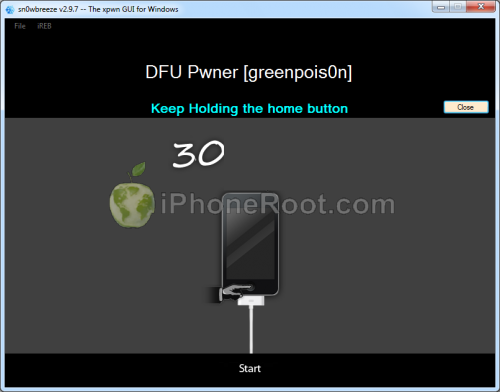

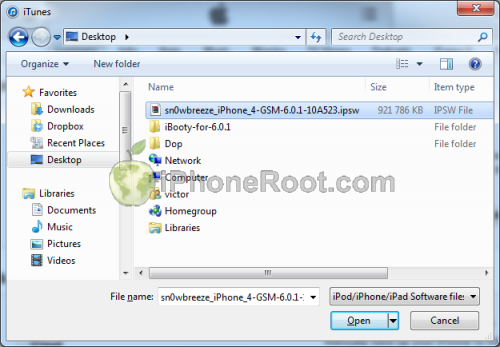
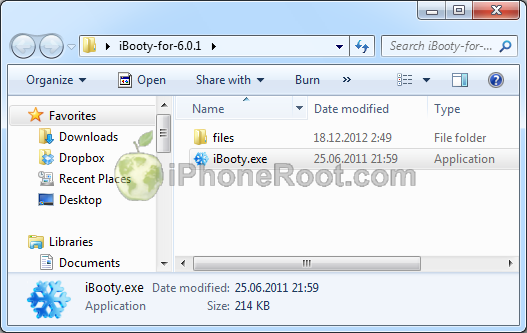
 Leave a comment, read comments [47]
Leave a comment, read comments [47]
На iPhone 4 iOs 4.2.1 пойдет анлок?
[Reply]
admin Reply:
December 19th, 2012 at 3:37 am
зависит от модема
[Reply]
Alex Reply:
December 19th, 2012 at 6:22 pm
04.11.08
[Reply]
admin Reply:
December 20th, 2012 at 5:44 pm
такой можем не разлачивается.
[Reply]
Alex
18 Dec 12 at 10:58 pm
iTunes не видет мой iPhone4 в режиме DFU, как это исправить?
[Reply]
admin Reply:
December 22nd, 2012 at 4:53 am
а что айтюнз говорит?
[Reply]
Shamil Reply:
December 22nd, 2012 at 10:20 pm
Айтюнс лепит мне про ошибку 1600 -_-
самое главное что при обычном режиме он работает стабильно, но когда дело доходит до махинаций, он выдает ошибки, перепробывал все USB кабеля
[Reply]
admin Reply:
January 11th, 2013 at 4:29 pm
обычно помогает iReb, запускали?
[Reply]
Shamil
21 Dec 12 at 9:42 pm
после джейлбрейка все делал по инструкции запустил ай бот , но айфон не разлочился не могу разобраться . Помогите ..
[Reply]
name Reply:
December 22nd, 2012 at 2:05 am
модем 4.12.02
[Reply]
admin Reply:
December 22nd, 2012 at 4:58 am
так чего хотели? написано же, что работает только с можемом 01.59
[Reply]
admin Reply:
December 22nd, 2012 at 4:58 am
до конца то дошли? до установки ультрасноу.
и уверены, что модем у вас правильный?
[Reply]
name
22 Dec 12 at 1:51 am
Hackulo.us больше нет, надо немного обновить статью, а вообщем всё отлично расписано, спасибо Вам!
[Reply]
admin Reply:
January 11th, 2013 at 5:00 pm
спасибо. обновили.
[Reply]
Амир
9 Jan 13 at 8:43 pm
Здравствуйте. У меня iphone 4, ios 6.1, модем 04.12.02
Хотелось бы узнать, пойдет ли анлок на этот модем данным способом
[Reply]
admin Reply:
January 11th, 2013 at 5:00 pm
нет
[Reply]
Дмитрий
9 Jan 13 at 11:53 pm
Извините за беспокойство, удалите мой комментарий. Прочитал, что SnowBreeze не поддерживает мой модем
[Reply]
Дмитрий
9 Jan 13 at 11:59 pm
Я запускаю Showbreeze И мне выдает ошибку "Ошибка при инициализации приложения (0x0000135)для выходи из приложения нажмите кнопку ОК" Подскажите в чем проблема. Заранее спасибо
[Reply]
admin Reply:
January 12th, 2013 at 12:11 am
это чет с виндой.
[Reply]
Joint
11 Jan 13 at 9:44 pm
шаг 7 закрыл сноубриз ,но диалогового окна нет.Что делать ?Что не так?
[Reply]
admin Reply:
January 15th, 2013 at 4:41 pm
сообщение что устройство перешло в режим PWNED DFU появилось? Какого диалогового нет?
[Reply]
Artmio
15 Jan 13 at 1:38 pm
Спасибо
[Reply]
SSE
15 Jan 13 at 11:41 pm
Iphone 4, модем 1.59. Все прошилось, но анлок не встал. В чем может быть причина?
[Reply]
admin Reply:
January 19th, 2013 at 1:13 pm
на данный момент ультрасноу официально пока не выпущен для 6.0.1, но есть фикс который помогает в 80% случаях.
ультрасноу фикс поставили?
[Reply]
Иван
18 Jan 13 at 11:54 pm
неужели работает..сколько я сайтов облазил..сколько раз обновлял ios по их инструкциям и ни чего..а тут всё гуд..спасибо дружище за старания..всё работает всё грузится!!!!!!!!!!
[Reply]
Alex2202
22 Jan 13 at 11:42 pm
на iphone 4 модем 4.11.08 и iOS 5.0.1 анлок возможен?
[Reply]
admin Reply:
January 23rd, 2013 at 8:15 pm
с ультрасноу или гевей - нет
[Reply]
Василий
23 Jan 13 at 7:41 pm
Спасибо! Как волшебство!
Ещё раз спасибо вашим родителям за то что вы такие есть! )))
[Reply]
admin Reply:
January 24th, 2013 at 5:51 pm
)))) передам
[Reply]
Goliy
24 Jan 13 at 11:26 am
я все сделал как по инструкции но когда я нажимаю восстановить и у меня не появляеться никакого диалогого окна,чтобы выбрать файл.подскажите пожалуйста в чем может быть причина
[Reply]
admin Reply:
January 27th, 2013 at 2:05 pm
нужно нажимать одновременно с shift
[Reply]
stas
27 Jan 13 at 4:24 am
Огромное спасибо! очень помогли!
[Reply]
Никита
28 Jan 13 at 4:14 pm
Большое спасибо! Практически все получилось, проблема возникла при поиске репозитария "repo.iparelhos.com". Пишется, что время запроса превышено. Пробовал раз 5, а теперь не запускается Сидия, нажимаю а иконку, она вроде начинает открываться и сразу сворачивается. Помогите, в чем может быть проблема. (Iphone 4, 01.59.00)
[Reply]
admin Reply:
January 29th, 2013 at 1:07 am
если сидия не запускается, значит не сделали после перезагрузки Boot Tethered.
с репозиторием не ясно, что произошло. будем узнавать
[Reply]
Металлург Reply:
January 29th, 2013 at 10:15 pm
Да с Сидией быстро разобрался. А репозитарий пытался раз 30 добавить, никак не получалось, потом когда уже и не надеялся все подключилось. о связи так и нет. Спасибо за помощь!
[Reply]
admin Reply:
January 29th, 2013 at 1:10 am
репозиторий работает, только что проверял.
можно скачать deb вручную и установить через iFile или iFunbox -
[Reply]
Металлург
28 Jan 13 at 11:18 pm
Купил айфон 4 привязанный к ат;т вилимо виснет на индикаторе активации в айтюнс в самом начале... не могу активировать... что делать?
[Reply]
admin Reply:
January 30th, 2013 at 1:13 pm
можно пройти хактивацию и джейлбрейк с помощью redsn0w. sn0wbreeze уже не поможет, тк вышла 6.1, а ключейSHSH у вас, скорее всего, нет
[Reply]
Александр
30 Jan 13 at 2:53 am
Спасибо большое!Это просто грац,я просто думал что уже ни чего не смогу сделать,но наткнулся на ваш сайт,все отлично работает,перезагружаю и все стоит на месте=)
Благодарю создавшего тему!Урааа!=)3-ое суток=)
[Reply]
Петр Уланов
30 Jan 13 at 3:14 am
Здравствуйте! На айфон 4 16gb прошивка 4.3.5. Модем 4.10.01 залочен на японский софтбанк, как такой разблокировать?
[Reply]
admin Reply:
February 3rd, 2013 at 1:25 am
гевей по идее может помочь
[Reply]
Димон
2 Feb 13 at 5:09 pm
Здравствуйте. У меня iphone 4, ios 6.1, модем 04.12.05
Хотелось бы узнать, пойдет ли анлок на этот модем данным способом?
[Reply]
admin Reply:
February 8th, 2013 at 1:39 am
нет, не подойдет. работает только для старого модема
[Reply]
andrey
7 Feb 13 at 11:19 pm
Здравствуйте. У меня iphone 4, ios 6.1, модем 04.12.05
Хотелось бы узнать будет ли у меня пахать данный спосуб
[Reply]
admin Reply:
February 8th, 2013 at 1:40 am
джейл будет evasi0n, анлок - нет
[Reply]
admin Reply:
February 8th, 2013 at 1:40 am
если активации нет, то сноубриз поможет
[Reply]
andrey
7 Feb 13 at 11:21 pm
и вопше реально данную модель прошить хоть как то если да скинти сылку кто знает пожалуйсто iphone 4, ios 6.1, модем 04.12.05
[Reply]
andrey
7 Feb 13 at 11:25 pm